将服务器级管理员添加到 Azure DevOps Server
Azure DevOps Server 2022 | Azure DevOps Server 2020 | Azure DevOps Server 2019
Azure DevOps 提供一个内置角色和三个安全组来管理管理任务:
- 团队管理员角色
- 项目管理员组
- 项目集合管理员组
- Team Foundation Administrators 组
本文介绍如何将用户添加到 Team Foundation 管理员组。 有关将用户添加到其他管理员组或角色的信息,请参阅:
有关管理任务的概述,请参阅 关于用户、团队、项目和集合级设置。
先决条件
您必须是 Team Foundation 管理员组的成员才能将用户添加到此组。 安装Azure DevOps Server的人员将自动添加到此组。
将用户添加到服务器管理员组
若要执行系统维护、计划备份、添加功能和其他服务器管理任务,Azure DevOps Server管理员必须能够配置和控制Azure DevOps Server的各个方面。 因此,除了Azure DevOps Server本身之外,Azure DevOps Server管理员还需要Azure DevOps Server相互操作的软件的管理权限。
可以通过将管理员添加到 Azure DevOps Server 中的 Team Foundation 管理员组来快速向他们授予这些权限。
在应用层服务器上,将用户添加到本地管理员组。
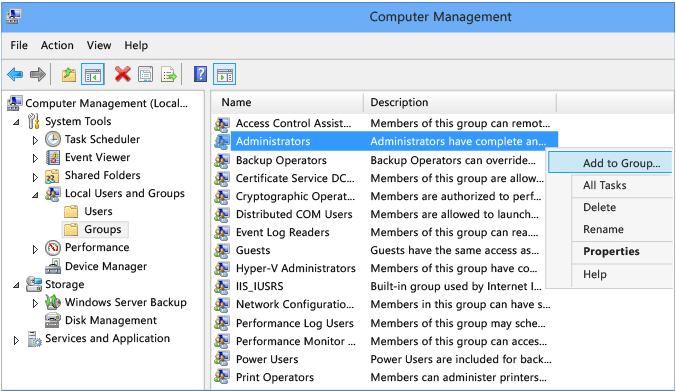
在应用程序层服务器上,打开Azure DevOps Server管理控制台。
选择 “应用程序层”,然后选择 “管理安全性”。 选择 [Team Foundation]\Team Foundation 管理员 组。 然后,选择组类型,然后选择 “添加”。
提示
若要添加Azure DevOps Server组,请先从 Web 门户创建它。 有关详细信息,请参阅 {添加和管理安全组] (/azure/devops/organizations/security/add-manage-security-groups) 。
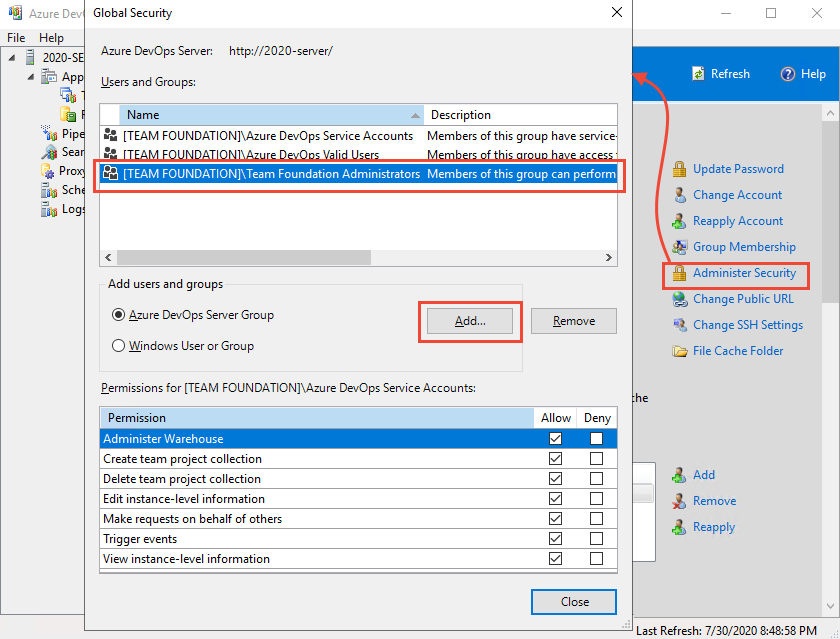
接下来,在“管理控制台用户”部分下选择“添加”,将用户或组添加到可以运行管理控制台的用户集中。
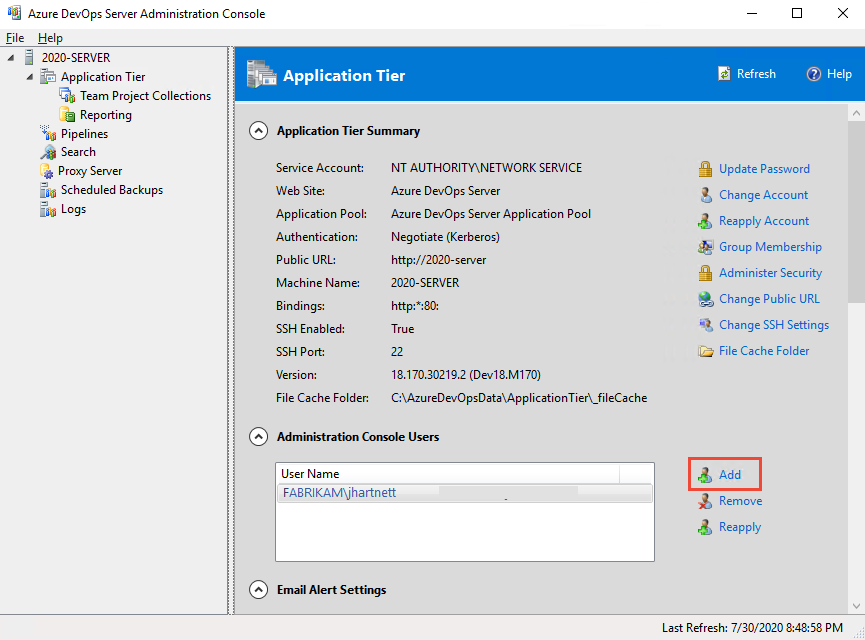
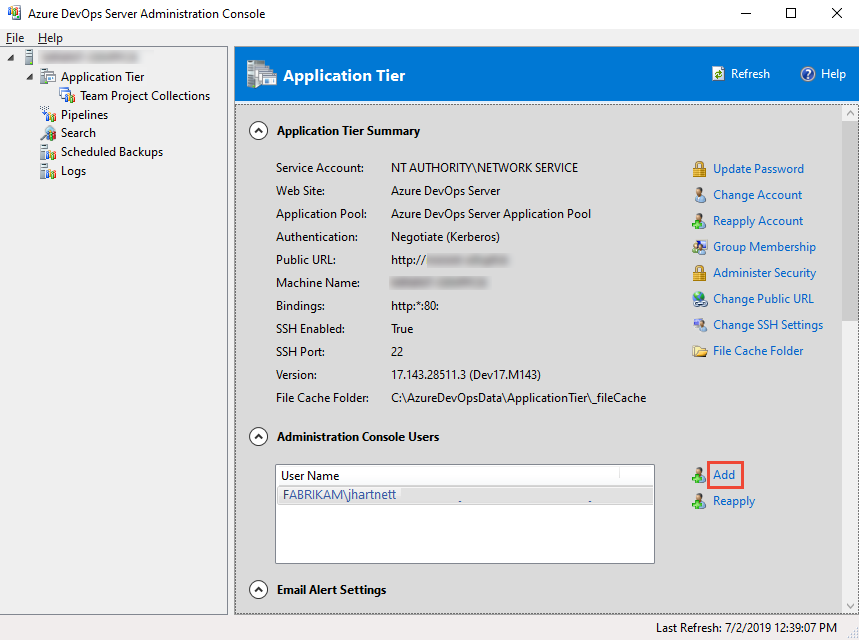
如果运行的是标准单服务器部署,或者未报告多服务器部署,则已完成!
但是,如果有多个应用层,则需要在每个应用程序层服务器上重复这两个步骤。
如果报表服务器与 Azure DevOps 部署集成,则需要单独手动将管理用户添加到这些产品。 有关详细信息,请参阅授予在 Azure DevOps Server 中查看或创建SQL Server报表的权限。